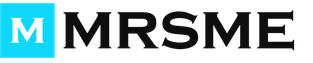Определение
Ввиду смысловой схожести таких фотографических параметров, как динамический диапазон и фотографическая широта, в применении этой терминологии существует изрядная путаница. Природа этой путаницы — в непонимании отношения реальных яркостей к их отображению на плёнке или в цифре. Попробую внести ясность.
Фотографическая широта — максимально возможный диапазон внешних яркостей, которые может каким либо образом зафиксировать фотоустройство (фотоаппарат, в том числе и цифровой, сканер и т.п.) внутри одного кадра.
Динамический диапазон — максимально возможный полезный диапазон оптических плотностей плёнки, фотобумаги и т.п. или максимально возможный полезный диапазон количеств электронов, могущих помещаться в каждом пикселе электронной матрицы фотоустройства.
Таким образом, термин «фотографическая широта» применяется для оценки запечетлеваемого диапазона внешних яркостей, а динамический диапазон — для оценки физических свойств внутреннего носителя (оптическая плотность плёнки, ёмкость и шумность пикселей матрицы и т.п.).
Примеры :
Фотографическая широта плёнки
(контрастность)
— способность её фиксировать некоторый диапазон внешних яркостей. Приблизительные значения для негативов 2,5-9 EV, для слайдов 2-4 EV, для киноплёнки 14EV.
Динамический диапазон плёнки (диапазон оптических плотностей)
— её способность в некотором диапазоне изменять свою прозрачность (оптическую плотность) в зависимости от воздействия внешней яркости. Приблизительные значения для негативов 2-3D, для слайдов 3-4D.
Фотографическая широта фотобумаги
(контрастность)
— способность её фиксировать некоторый диапазон внешних яркостей (от фотоувеличителя). Типичные значения для чёрно-белых бумаг: 0,7-1,7 EV.
Динамический диапазон фотобумаги
(диапазон оптических плотностей)
— её способность в некотором диапазоне изменять степень отражения (оптическую плотность) в зависимости от внешней яркости (от фотоувеличителя). Типичные значения от 1,2 до 2,5D.
Фотографическая широта
матрицы
цифрового аппарата
— способность её фиксировать некоторый диапазон внешних яркостей. У цифрокомпактов 7-8 EV, у зеркалок 10-12 EV.
Динамический диапазон
матрицы
цифрового фотоаппарата
— способность пикселей матрицы
в некотором количественном диапазоне
накапливать разное количество электронов в зависимости от уровня внешней яркости. Динамический диапазон цифрокомпактов
— 2,1-2,4D, а зеркалок
— 3-3,6D.
Фотографическая широта графического файла
— Поскольку файл
— это всего лишь
способ хранения информации, то за счёт потери градаций в любой формат файла можно запихнуть любой диапазон внешних яркостей. Стандартные величины у формата восьмибитного JPEG
—
это 8 EV, у
HDRI (Radiance RGBE) — до 252 EV. От количества бит, выделяемых для хранения каждого пикселя, этот параметр зависит лишь косвенно, поскольку способ упаковки информации в эти биты у разных форматов различен.
Динамический диапазон графического файла
— способность файла хранить в себе некоторый диапазон значений каждого пикселя.
Фотографическая широта монитора
— Поскольку монитор
—
это только устройство отображения, то этот параметр не имеет особого смысла. Ближайшим по смыслу параметром будет способность монитора отображать закодированный в графическом файле диапазон значений яркости. Но он зависит в основном от используемого цветового профиля и программы отображения, которые с тем или иным успехом втискивают всю (или не всю) фотографическую широту изображения, содержащуюся в файле, в рамки динамического диапазона монитора. Замечу, что
чем большая фотоширота втиснута в динамический диапазон, тем менее контрастно выглядит изображение.
Динамический диапазон монитора (контрастность)
— способность пикселя монитора в некотором диапазоне изменять свою яркость в зависимости от напряжения входящего сигнала. Динамический диапазон современных мониторов находится в пределах 2,3
-
3D (200:1
— 1000:1)
.
Фотографическая широта матрицы сканера
— способность её фиксировать некоторый диапазон яркостей отражённого от бумаги или пропущенного через плёнку света. Составляет от 6 EV у офисных планшетных до 16 EV у профессиональных барабанных сканеров.
Динамический диапазон матрицы сканера
— способность пикселей матрицы сканера в некотором количественном диапазоне
накапливать разное количество электронов в зависимости
от яркости отражённого от бумаги или пропущенного через плёнку света. Динамический диапазон сканеров может принимать значения от 1,8D у офисных планшетников до 4,9D у профессиональных барабанных сканеров.
Примечание по сканеру : Поскольку лампа сканера создаёт постоянную освещённость сканируемого материала, верхняя граница яркости этого материала фиксирована (абсолютно белый лист или полностью прозрачная плёнка). Поэтому и верхняя граница динамического диапазона матрицы фиксирована, будучи подогнанной под эту максимальную яркость. Следовательно, величины фотографической широты и динамического диапазона совпадают. Кроме того, зная динамический диапазон плёнки (бумаги) и его сдвиг относительно полной прозрачности (абсолютной белизны), можно смело сравнить динамические диапазоны плёнки (бумаги) и сканера, и определить, сможет ли тот или иной сканер оцифровать плёнку (бумагу) без потерь градаций. Для справки: динамический диапазон вуали (максимальной прозрачнгости) фотоплёнок приблизительно составляет 0,1D.
Обшее примечание 1. Не все вышеперечисленные словосочетания реально используются, но они упомянуты для полноты картины, чтобы яснее можно было прочувствовать разницу между фотографической широтой и динамическим диапазоном.
Обшее примечание 2.
Очевидно, что фотографическая широта и динамический диапазон
для одного и того же аналогового фотоустройства или материала
имеют разные величины, даже если их попытаться выразить в одинаковых единицах. Для цифровых же фотоустройств эти параметры имеют одну величину. Из-за этого понятие фотошироты обычно подменяется понятием динамического диапазона. К счастью, для цифровых фотоустройств это не критично.
Единицы измерения
Динамический диапазон измеряют по шкале, каждое следующее деление которой соответствует снижению измеряемого параметра в 10 раз, а фотографическую широту по шкале, каждое следующее деление которой соответствует снижению измеряемого параметра в 2 раза.
Исходя из понятия логарифма (показатель степени, в которую надо возвести одно число, чтобы получить другое), обе эти шкалы являются логарифмическими. В первом случае используется логарифм по основанию 10 (десятичный логарифм — log 10 или lg), во втором — по основанию 2 (двоичный логарифм — log 2 или lb).
Десятичный логарифм используется для компактности шкалы динамического диапазона и соответствия каждого следующего деления шкалы динамического диапазона зрительному ощущению падения яркости в 2 раза при фактическом десятикратном падении величины измеряемого параметра, а двоичный — для соответствия каждого следующего деления шкалы фотографической широты зрительному ощущению равномерного падения яркости при геометрически увеличивающимся падении количества света.
Размер динамического диапазона или фотографической широты записываются цифрой, обозначающей количество делений по соответствующей шкале между измеренными точками. При этом, если измерения проходят по шкале динамического диапазона, рядом с цифрой ставят обозначение D (2D, 2,7D, 4D, 4,2D), а если по шкале фотографической широты, то используется обозначение EV (Exposure Value — значение экспозиции) или просто количество ступеней или стопов (делений).
Часто динамический диапазон записывают просто как отношение, например 100:1 (2D) или 1000:1 (3D).
Формула же для измерения полезного динамического диапазона следующая: динамический диапазон равен десятичному логарифму из отношения максимальной величины измеряемого параметра к минимальному, то есть уровню шума:
D = lg(Max/Min)
Формула вычисления фотошироты аналогична, но вместо десятичного логарифма применяется двоичный.
Динамический диапазон цифровых устройств измеряют ещё и в децибеллах. Способ измерения практически аналогичен вышеописанному, поскольку децибел - тоже логарифмическая величина, и тоже вычисляется через десятичный логарифм. Но значение в децибелах будет в 20 раз больше (1D = 20 дб), и сейчас я объясню, почему.
Измерению в этом случае подвергается разница напряжений, в которые преобразовываются накопленные в каждом пикселе матрицы электроны. Впрочем, это напряжение пропорционально количеству накопленных электронов, но я упомянул напряжение не случайно. Дело в том, что в децибелах измеряют диапазоны только энергетических величин : мощностей, энергий и интенсивностей. И способ их вычисления полностью аналогичен вышеописанному за исключением умножения итогового числа на 10, потому что мы мерием не белы а децибелы, которые в 10 раз меньше.
Однако существует возможность померить в децибелах и амплитудные величины , такие как напряжение, ток, импеданс, напряженности электрического или магнитного полей и размахи любых волновых процессов. Но для этого надо учесть зависимость от них соответствующей им энергетической величины.
Вычислим зависимость мощности от напряжения . Мощность равна квадрату напряжения делённого на сопротивление, то есть она зависит от напряжения квадратично . Увеличивая напряжение в 2 раза мощность увеличивается в 4 раза. Значит, чтобы сохранить мощностную пропорцию, придётся мерить диапазон не напряжений, а квадратов этих напряжений:
lg(U max 2 /U min 2) = lg(U max /U min) 2 = 2*lg(U max /U min)
Мы получим значение в белах. Для перевода в децибелы умножаем на 10. В итоге полная формула принимает вид:
Децибелы = 20*lg(U max /U min)
Таким образом, у нас получается, что динамический диапазон в децибелах равен подсчитанному нами по шкале динамическому диапазону, умноженному на коэффициент 20.
Иногда из-за путаницы в терминологии динамический диапазон измеряют в единицах экспозиции (EV), ступенях или стопах, как фотографическую широту, а фотографическую широту — как динамический диапазон. Чтобы привести параметры к нормальному виду, приходится пересчитывать диапазон из одной шкалы в другую. Для этого необходимо вычислить цену деления одной шкалы в цифрах другой. Например, цену деления шкалы фотографической широты в цифрах шкалы динамического диапазона.
Кроме того, принимая во внимание логарифмичность шкал и зная динамический диапазон фотоустройства, можно вычислить его фотографическую широту, и наоборот, по его фотографической широте можно узнать его динамический диапазон. Для этого нужно опять же просто пересчитать диапазон из одной шкалы в другую.
Поскольку деления шкалы представляют собой степени, вычислим, в какую степень надо возвести десятку (размерность шкалы динамического диапазона), чтобы получить двойку (размерность шкалы фотографической широты). Берём десятичный логарифм от двойки и получаем цену одного деления шкалы фотографической широты в единицах шкалы динамического диапазона — приблизительно 0,301. Это число и будет коэффициентом перевода. Теперь, для перевода EV в D, следует EV умножить на 0,3, а для перевода из D в EV, следует D разделить на 0,3.
Замечу, что шкала фотографической широты применяется не только для измерения диапазонов, но и для измерения конкретных величин экспозиции. Поэтому она имеет условный ноль, который соответствует яркости света, падающего от объекта, освещённость которого составляет 2,5 люкса (для нормальной экспозиции объекта с таким освещением требуется диафрагма 1.0 и выдержка 1 сек. при чувствительности ISO 100). Таким образом, экспозиция вполне может принимать по этой шкале отрицательные значения в EV. Диапазон же, естественно, всегда положителен.
Битовая глубина цифрового фотоустройства.
При упоминаниях о динамическом диапазоне фотоустройств иногда упоминается их битовая глубина. Давайте разберёмся, что это такое.
Между максимальным и минимальным значениями существует большое количество градаций, соответствующих разным яркостям, воспринятым пикселем. Для цифровой фиксации градаций в двоичном представлении требуется некоторое количество бит. Это количество бит и называется битовой глубиной АЦП (аналого-цифрового преобразователя фотоустройства, преобразующего количество возбуждённых электронов в пикселе в ту или иную цифру).
В современных сканерах на каждый из трёх цветов выделяют обычно по 16 бит. В цифровых фотоаппаратах это значение несколько меньше. Но даже там битовая глубина является избыточной, потому что основным ограничением является не разрядность АЦП, а динамический диапазон пикселей, которые пока неспособны накапливать большее количество электронов, или же иметь более низкий показатель случайного теплового шума, чтобы не глушить полезные электроны. В результате, младшие биты избыточной битовой глубины заняты в основном значениями случайного теплового шума.
Сегодня мы поговорим о такой вещи, как динамический диапазон . Это слово часто вызывает замешательство начинающих фотолюбителей из-за своей заумности. Определение динамического диапазона, которое дает любимая всеми Википедия способно ввести в ступор даже опытного фотографа - отношение величин максимальной и минимальной экспозиции линейного участка характеристической кривой .
Не пугайтесь, на самом деле ничего сложного в этом нет. Давайте попробуем определить физический смысл этого понятия.
Представьте себе самый светлый объект, который вы вообще видели? Предположим, что это снег, освещенный ярким солнцем.
От яркого белого снега иногда глаза слепнут!
А теперь представьте самый темный объект... Лично мне вспоминается комната со стенами из шунгита (камень черного цвета), в которой я побывал во время экскурсии в подземном музее геологии и археологии в Пешелани (Нижегородская область). Тьма - хоть глаз коли!

"Шунгитовая комната" (п. Пешелань, нижегородская область)
Обратите внимение, что на снежном пейзаже часть картинки ушла в полную белизну - эти объекты оказались ярче определенного порога и из-за этого их текстура исчезла, получилась абсолютно белая область. На снимке из подземелья стены, не освещенные фонариком ушли в полную черноту - их яркость оказалась ниже порога восприятия света матрицей.
Динамический диапазон - это такой диапазон яркости объектов, который камера воспринимает как от абсолютно черного до абсолютно белого. Чем шире динамический диапазон, тем лучше передача цветовых оттенков, лучше устойчивость матрицы к пересвету и меньше уровень шума в тенях.
Еще динамический диапазон можно охарактеризовать как способность фотоаппарата передавать на снимках самые мельчайшие детали и в тенях и в светах одновременно.
Проблема нехватки дианмического диапазона неизбежно сопутствует нам почти всегда, когда мы фотографируем какие-то высококонтрастные сюжеты - пейзажи в яркий солнечный день, рассветы и закаты. При съемке в ясный полдень имеет место большой контраст между светами и тенями. При съемке заката камера часто слепнет от солнца, попадающего в кадр, в итоге либо земля получается черной, либо небо сильно пересвечивается (либо и то и другое сразу).

Катастрофическая нехватка динамического диапазона
Из указанного примера, я думаю, виден принцип работы HDR - светлые участки берутся с недосвеченного снимка, темные с пересвеченного, в итоге получается изображение, на котором все проработано - и света и тени!
Когда следует использовать HDR?
Во-первых - нужно научиться определять на этапе съемки - хватает нам динамического диапазона, чтобы запечатлеть сюжет за одну экспозицию или нет. В этом помогает гистограмма . Она представляет из себя график распределения яркости пикселей вдоль всего динамического диапазона.

Как посмотреть гистограмму снимка на фотоаппарате?
Гистограмма снимка может выводится в режиме воспроизведения, а также при съемке с использованием LiveView. Для отображения гистограммы нужно один или несколько раз нажать кнопку INFO (Disp) на задней панели фотоаппарата.

На фотографии приведен снимок задней панели фотоаппарата Canon EOS 5D. Расположение кнопки INFO на вашем фотоаппарате может быть другим, в случае затруднения почитайте инструкцию.
Если гистограмма полностью умещается внутри отведенного ей диапазона, нет никакой надобности в использовании HDR. Если график упирается только вправо или только влево, воспользуйтесь функцией экспокоррекции, чтобы "загнать" гистограмму в отведенные ей рамки (подробнее об этом читайте в ) Света и тени можно безболезненно подкорректировать в любом графическом редакторе.
Однако, если график "упирается" и в ту и в другую сторону, это свидетельствует о том, что динамического диапазона не хватает и для качественной проработки изображения нужно прибегнуть к созданию HDR-изображения . Это можно сделать автоматически (не на всех камерах) или вручную (практически на любой камере).
Авто HDR - плюсы и минусы
Владельцам современных фотоаппаратов технология создания HDR изображений близка как никому другому - их камеры умеют это делать "на лету". Чтобы сделать фотографию в режиме HDR, нужно только включить соответствующий режим на своей фотокамере. У некоторых аппаратов даже есть специальная кнопка, которая активизирует режим съемки в HDR, например у зеркалок Sony серии SLT:

В большинстве других аппаратов этот режим задействуется через меню. Причем режим АвтоHDR есть не только у зеркалок, но и у многих мыльниц. При выборе режима HDR фотоаппарат сам делает 3 снимка подряд, затем производит совмещение трех изображений в одно. Если сравнивать с обычным режимом (например, просто Авто), режим AutoHDR в некоторых случаях позволяет ощутимо улучшить проработку оттенков в светах и тенях:

Вроде бы все удобно и замечательно, но у AutoHDR есть очень серьезный недостаток - если результат вас не устроит, вы не сможете ничего изменить (или сможете, но в очень небольших пределах). Выходной результат получается в формате Jpeg со всеми вытекающими последствиями - дальнейшая обработка таких фотографий без потери качества может быть затруднительна. Многие фотографы, вначале понадеявшись на автоматику, а потом покусав по этому поводу локти, начинают осваивать формат RAW и создание HDR-изображений при помощи специального программного обеспечения.
Как научиться делать HDR-изображения вручную?
Прежде всего нужно научиться использовать функцию брекетинга экспозиции .
Брекетинг экспозиции - это такой режим съемки, когда после съемки первого кадра (основного), для следующих двух кадров камера выставляет отрицательную и положительную коррекцию экспозиции. Уровень экспокоррекции можно задать произвольный, диапазон регулировки у разных камер может различаться. Таким образом на выходе получаются три изображения (нужно 3 раза нажимать на кнопку спуска затвора или делать 3 кадра в режиме серийной съемки).
Как включить брекетинг?
Режим брекетинга экспозиции включается через меню фотоаппарата (по крайней мере у Canon). Аппарат должен быть в одном из творческих режимов - P, AV (A), TV (S), M. В автоматических режимах функция брекетинга недоступна.

При выборе пункта меню AEB (Auto Exposure Bracketing) нажимаем кнопку "SET", а затем крутим управляющее колесико - при этом ползунки будут расползаться в разные стороны (или наоборот, сближаться). Таким образом задается ширина охвата экспозиции. У Canon EOS 5D максимальный диапазон регулировки - +-2EV, у более новых аппаратов он, как правило, больше.
В результате съемке в режиме брекетинга экспозиции получаются три кадра с разным уровнем экспозиции:
Базовый кадр | -2EV | +2EV |
Логично предположить, что для того, чтобы эти три картинки потом нормально "склеились" в одну, камера должна стоять неподвижно, то есть на штативе - три раза нажать на кнопку спуска и при этом не сместить камеру при съемке с рук практически невозможно. Однако, если штатива нет (или не охота его таскать), вполне можно воспользоваться функцией брекетинга экспозиции в режиме серийной съемки - даже если смещение и будет, то очень небольшое. Большинство современных программ для HDR умеют компенсировать это смещение, чуть подрезая края кадра. Лично я почти всегда снимаю без штатива. Видимой потери качества из-за небольшого смещения камеры во время съемки серии я не наблюдаю.
Вполне возможно, что в вашей камере нет функции брекетинга экспозиции. В этом случае можно воспользоваться функцией коррекции экспозиции, вручную меняя ее значение в заданных пределах и делая при этом снимки. Еще вариант - перейти в ручной режим и менять значение выдержки. Естественно, в этом случае без штатива уже не обойтись.
Итак, мы наснимали кучу материала... Но эти изображения являются лишь "заготовками" для дальнейшей компьютерной обработки. Давайте рассмотрим "на одном квадратном миллиметре", как создается HDR-изображение .
Для создания одного HDR-изображения нам понадобятся три фотографии , сделанными в режиме брекетинга экспозиции и программа Photomatix (скачать пробную версию можно с официального сайта). Установка программы ничем не отличается от установки большинства Windows-приложений, поэтому на ней заострять внимание не будем.
Открываем программу и нажимаем кнопку Load Bracketed Photos

Нажимаем кнопку Browse и указываем программе исходные изображения. Также можно перетащить данные изображения в окошко методом Drag"n"Drop. Нажимаем ОК.

В красной рамке выделена группа настроек по совмещению изображений (если имела место межкадровая шевеленка), в желтой рамке - удаление "призраков" (если в кадр попал какой-то движущийся объект, он на каждом кадре серии будет расположен в разных местах, можно указать основное положение объекта, а "призраки" будут удалены), в голубой рамке - уменьшение шумов и хроматических аберраций. В принципе, настройки можно не менять - все подобрано оптимальным образом для статичных пейзажей. Нажимаем кнопку ОК.

Не пугайтесь, все нормально. Нажимаем кнопку Tone Mapping / Fusion.

И вот мы получили уже что-то похожее на то, что мы хотели увидеть. Дальше алгоритм простой - в нижнем окне список предустановленных настроек, выбираем среди них такую, которая нам больше всего придется по вкусу. Затем используем инструменты в левой колонке для тонкой настройки яркости, контрастности и цветов. Единой рекомендации нет, для каждой фотографии настройки могут быть совершенно разными. Не забываем следить за гистограммой (вверху справа) - чтобы она оставалась "симметричной".
После того, как мы наигрались с настройками и получили удовлетворяющий нас результат, нажимаем кнопку Process (в левой колонке под панелью инструментов). После этого программа создаст полноразмерный "чистовой" вариант, который мы можем сохранить на жесткий диск.

Фотографии по умолчанию сохраняются в формате TIFF, 16 бит на канал. Далее полученное изображение можно открыть в программе Adobe Photoshop и выполнить окончательную обработку - сделать выравнивание горизонта (), убрать следы пыли на матрице (), скорректировать цветовые оттенки или уровни и так далее, то есть подготовить фотографию к печати, продаже, публикации на веб-сайте.
Еще раз сравним что было с тем, что стало:




Важное замечание! Лично я считаю, что обработка фотографии должна лишь компенсировать неспособность камеры передать красоту пейзажа из-за технического несовершенства. Особенно это касается HDR - уж больно велик соблазн "сгустить краски!" Многие фотографы, обрабатывая свои работы не придерживаются этого принципа и стремятся приукрасить и без того красивые виды, в итоге часто получается безвкусица. Яркий пример - фотография на главной странице сайта HDRSoft.com (откуда скачивается Photomatix)

Фотография из-за такой "обработки" совершенно потеряла реалистичность. Такие картинки когда-то действительно были в диковинку, но сейчас, когда технология стала более доступной и прочно вошла в обиход, такие "творения" смотрятся как "дешевая попса".
HDR при грамотном и умеренном использовании может подчеркнуть реализм пейзажа, но далеко не всегда. Если умеренная обработка не позволяет вогнать гистограмму в отведенное до нее пространство, возможно, есть смысл даже не пытаться ее усиливать. При усилении обработки мы, возможно, сможем добиться "симметричной" гистограммы, но картинка все равно потеряет реалистичность. Причем, чем жестче условия и чем сильнее обработка, тем труднее эту реалистичность сохранить. Рассмотрим два примера:
Если дать солнцу подняться еще выше, то придется выбирать между расползанием его в окромную белую дыру вполнеба, либо дальнейшим уходом от реальности (при попытке сохранить его видимый размер и форму).
Как еще можно избежать пере/недосветов, не прибегая к HDR?
Все что описано ниже - скорее частные случаи, чем правила. Тем не менее, зная о подобных приемах съемки можно, зачастую, спасти фотографии от пере/недоэкспозиции.
1. Использование градиентного фильтра
Это светофильтр, который наполовину прозрачный, наполовину затененный. Затененный участок совмещается с небом, прозрачный - с землей. В итоге, разница в экспозиции становится намного меньше. Градиентный фильтр полезен при съемке закатов/рассветов над лугами.

2. Пропустите солнце через листья, ветки
Очень полезным может быть прием, когда выбирается такая точка съемки, при которой солнце светит сквозь кроны деревьев. С одной стороны, солнце сохраняется в пределах кадра (если этого требует задумка автора), с другой - оно намного меньше слепит камеру.
Кстати, никто не запрещает комбинировать данные приемы съемки с HDR, получая при этом тонально богатые фотоагрфии рассветов и закатов:)
3. В первую очередь спасайте света, тени потом можно "вытянуть" в Фотошопе
Известно, что при съемке высококонтрастных сюжетов фотоаппарату часто не хватает динамического диапазона, в итоге тени недосвечиваются, а света пересвечиваются. Чтобы повысить шансы на восстановление фотографий до презентабельного вида рекомендую использовать отрицательную экспокоррекцию таким образом, чтобы не допускать переэкспозиции. В некоторых фотоаппаратах для этой цели есть режим "приоритет светлых оттенков".
Недосвеченные тени достаточно легко можно "вытянуть", например, в программе Adobe Photoshop Lightroom.
После открытия фотографии в программе, вам нужно взять ползунок Fill Light и сдвинуть его вправо - это позволит "вытянуть" тени.


На первый взгляд, результат такой же как и при использовании брекетинга и HDR, однако, если рассмотреть фотографию поближе (в 100% масштабе) нас ждет разочарование:

Уровень шумов на "воскрешенных" участках просто непотребный. Для его уменьшения, разумеется, можно воспользоваться инструментом Noise Reduction, но при этом может ощутимо пострадать детализация.
А вот для сравнения тот же участок фотографии из варианта с HDR:

Разница есть! Если вариант с "вытянутыми" тенями годится в лучшем случае для печати форматом 10*15 (или просто публикации в Интернете), то HDR-версия вполне пригодна для печати большим форматом.
Вывод простой: хотите действительно качественных фотоснимков - иногда придется попотеть. Но теперь вы, по крайней мере, знаете как это делается! На этом, я считаю, можно закончить и, разумеется, пожелать вам побольше удачных кадров!
Этой статьёй мы начинаем серию публикаций о весьма интересном направлении в фотографии: High Dynamic Range (HDR) — фотографии с высоким динамическим диапазоном. Начнём, конечно же, с азов: разберёмся с тем, что такое HDR-изображения и как правильно их снимать, учитывая ограниченные возможности наших камер, мониторов, принтеров и т.д.
Давайте начнем с основного определения Динамического диапазона.
Динамический диапазон определяется отношением темных и ярких элементов, которые важны для восприятия вашей фотографии (измеряется уровнем яркости).
Это не абсолютный диапазон, так как он, во многом, зависит от ваших личных предпочтений и того, какого результата вы хотите добиться.
Например, есть множество замечательных фотографий с очень насыщенными тенями, без каких-либо деталей в них; в этом случае можно говорить о том, что на такой фотографии представлена только нижняя часть динамического диапазона сцены.
- ДД снимаемой сцены
- ДД фотокамеры
- ДД устройства вывода изображения (монитор, принтер и т.д.)
- ДД человеческого зрения
Во время фотосъёмки ДД трансформируется дважды:
- ДД снимаемой сцены > ДД устройства захвата изображения (здесь мы подразумеваем под ним фотокамеру)
- ДД устройства захвата изображения > ДД устройства вывода изображения (монитор, фотоотпечаток и т.д.)
Следует помнить, что любая деталь, которая будет потеряна на этапе захвата изображения – никогда не сможет быть восстановлена в последующем (это мы рассмотрим подробнее чуть позже). Но, в конце концов, важно лишь то, чтобы полученное изображение, отображаемое монитором, или распечатанное на бумаге радовало ваш взгляд.
Типы динамического диапазона
Динамический диапазон снимаемой сцены
Какие из самых ярких и самых темных деталей сцены вы хотели бы запечатлеть? Ответ на этот вопрос полностью зависит только от вашего творческого решения. Вероятно, лучший способ усвоить это – рассмотреть несколько кадров, в качестве образца.
Например, на фотографии выше, нам хотелось запечатлеть детали как внутри помещения, так и за его пределами.
На этой фотографии, мы также хотим показать детали и в светлых и в тёмных областях. Однако, в этом случае детали в светлых областях нам более важны, чем детали в тенях. Дело в том, что области светов, как правило, хуже всего смотрятся при фотопечати (зачастую, они могут выглядеть как простая белая бумага, на которой и распечатан снимок).
В подобных сценах динамический диапазон (контрастность) может достигать значения 1:30 000 и более – особенно, если вы снимаете в тёмной комнате с окнами, через которые проникает яркий свет.
В конечном счете, HDR-фотография в подобных условиях – оптимальный вариант для получения снимка, радующего ваш взор.
Динамический диапазон фотокамеры
Если бы наши камеры были способны запечатлеть высокий динамический диапазон сцены за 1 снимок, мы бы не нуждались в методах, описанных в этой и последующих статьях, посвященных HDR. К сожалению, суровая действительность такова, что динамический диапазон фотокамер значительно ниже, чем во многих сценах, для съёмки которых они используются.
Как определяется динамический диапазон фотокамеры?
ДД камеры измеряется от самых ярких деталей кадра до деталей теней, превышающих уровень шума.
Ключевым моментом в определении динамического диапазона камеры является то, что мы измеряем его от видимых деталей области светов (необязательно и не всегда чисто белых), до деталей теней, чётко различимых и не теряющихся среди большого количества шума.
- Стандартная современная цифровая зеркальная камера может охватить диапазон в 7-10 стопов (в диапазоне от 1:128 до 1:1000). Но не стоит быть чересчур оптимистичным и доверять только цифрам. Некоторые фотографии, несмотря на присутствие внушительного количества шумов на них, в большом формате смотрятся великолепно, другие же – теряют свою привлекательность. Всё зависит от вашего восприятия. Ну и, конечно, размер печати или отображения вашего фото также имеет значение
- Диапозитивная фотоплёнка способна охватить диапазон в 6-7 стопов
- Динамический диапазон негативной плёнки составляет около 10-12 стопов
- Функция восстановления светов в некоторых RAW-конвертерах может помочь получить дополнительно до +1 стопа.
За последнее время технологии, применяемые в зеркалках шагнули далеко вперёд, но ожидать чудес, всё же, не следует. На рынке можно отыскать не так много камер, способных захватить широкий (по сравнению с другими камерами) динамический диапазон. Ярким примером может служить Fuji FinePixS5 (в настоящее время не выпускается), матрица которой имела двухслойные фотоэлементы, что позволило увеличить ДД, доступный S5 на 2 стопа.
Динамический диапазон устройства вывода изображения
Из всех этапов цифровой фотографии, вывод изображения, как правило, демонстрирует самый низкий динамический диапазон.
- Статический динамический диапазон современных мониторов варьируется в пределах от 1:300 до 1:1000
- Динамический диапазон HDR-мониторов может доходить до 1:30000 (просмотр изображения на таком мониторе может вызвать ощутимый дискомфорт для глаз)
- Динамический диапазон фотопечати большинства глянцевых журналов составляет около 1:200
- Динамический диапазон фотоотпечатка на качественной матовой бумаге не превышает 1:100
У вас вполне резонно может возникнуть вопрос: зачем при съёмке стараться захватить большой динамический диапазон, если ДД устройств вывода изображения настолько ограничен? Ответ заключается в компрессии динамического диапазона (как вы узнаете далее, тональное отображение также связана с этим).
Важные аспекты человеческого зрения
Поскольку свои работы вы демонстрируете другим людям, вам будет небесполезным усвоить некоторые основные аспекты восприятия окружающего мира человеческим глазом.
Человеческое зрение работает не так, как наши фотокамеры. Все мы знаем, что наши глаза адаптируются к освещению: в темноте зрачки расширяются, а при ярком свете – сужаются. Обычно, этот процесс занимает достаточно продолжительное время (он вовсе не моментальный). Благодаря этому, без специальной подготовки, наши глаза могут охватить динамический диапазон в 10 стопов, а в целом нам доступен диапазон около 24 стопов.
Контраст
Все детали, доступные нашему зрению, базируются не на абсолютной насыщенности тона, а на основе контрастов контуров изображения. Человеческие глаза очень чувствительны даже к самым незначительным изменениям контрастности. Вот почему концепция контрастности столь важна.
Общий контраст
Общий контраст определяется перепадом яркости между самыми темными и самыми светлыми элементами изображения в целом. Такие инструменты, как Кривые (Curves) и Уровни (Levels) изменяют только общий контраст, поскольку все пиксели с одним уровнем яркости они обрабатывают одинаково.
В общем контрасте выделяют три основных области:
- Средние тона
- Света
Совокупность контрастов этих трёх областей определяет общий контраст. Это означает, что если вы увеличите контрастность средних тонов (что бывает очень часто), вы потеряете общий контраст в области светов/теней при любом способе вывода изображения, зависящего от общего контраста (например, при печати на глянцевой бумаге).
Средние тона, как правило, отображают основной предмет съёмки. Если уменьшить контрастность области средних тонов, то ваше изображение будет блеклым. И, наоборот, при увеличении контрастности средних тонов, тени и света станут менее контрастными. Как вы увидите чуть ниже, изменение локального контраста может улучшить общее отображение вашей фотографии.
Локальный Контраст
Следующий пример поможет понять концепцию локального контраста.
Круги, расположенные друг напротив друга, в каждой из строк имеют абсолютно идентичные уровни яркости. Но правый верхний круг выглядит намного ярче, чем тот, что слева. Почему? Наши глаза видят разницу между ним и окружающим его фоном. Правый выглядит ярче на тёмно-сером фоне, по сравнению с таким же кругом, размещённом на более светлом фоне. Для двух кругов же, расположенных ниже, верно обратное.
Для наших глаз абсолютная яркость представляет меньший интерес, чем её отношение к яркости близлежащих объектов.
Такие инструменты, как Заполняющий свет (FillLight) и Резкость (Sharpening) в Lightroom, и Тени/Света (Shadows/Highlights) в Photoshop действуют локально и не охватывают сразу все пиксели одинакового уровня яркости.
Dodge (Затемнить) и Burn (Осветлить) – классические инструменты для изменения локального контраста изображения. Dodge&Burn – это по-прежнему один из оптимальных методов улучшения изображения, потому, что наши собственные глаза, естественно, неплохо могут судить о том, как та или иная фотография будет выглядеть в глазах стороннего зрителя.
HDR: управление динамическим диапазоном
Еще раз вернёмся к вопросу: для чего же тратить усилия и снимать сцены с динамическим диапазоном шире, чем ДД вашей камеры или принтера? Ответ заключается в том, что мы можем сделать кадр с высоким динамическим диапазоном и позже вывести его изображение через устройство с меньшим ДД. В чём суть? А суть в том, что в ходе этого процесса вы не потеряете никакой информации о деталях изображения.
Конечно, проблему съёмки сцен с высоким динамическим диапазоном можно решить и другими путями:
- Например, некоторые фотографы просто ждать пасмурную погоду, и не фотография вовсе, когда ДД сцены слишком высок
- Использовать заполняющую вспышку (при пейзажной фотосъёмке этот способ неприменим)
Но во время длительного (или не очень) путешествия вы должны иметь максимум возможностей для фотосъёмки, так что нам с вами следует найти более эффективные решения.
К тому же окружающее освещение может зависеть не только от погоды. Для лучшего понимания этого, давайте вновь рассмотрим несколько примеров.
Фото выше весьма тёмное, но, несмотря на это, на нём запечатлён невероятно широкий динамический диапазон света (было снято 5 кадров с шагом в 2 стопа).
На этой фотографии свет, падающий из окон справа был весьма ярким, по сравнению с тёмным помещением (в нём не было источников искусственного освещения).
Так что ваша первая задача – запечатлеть на камеру полный динамический диапазон сцены, исключив потерю каких-либо данных.
Отображение динамического диапазона. Сцена с низким ДД
Давайте, по традиции, сначала посмотрим на схему фотосъёмки сцены с низким ДД:
В рассматриваемом случае при помощи камеры мы можем охватить динамический диапазон сцены за 1 кадр. Незначительные потери деталей в области теней, как правило, не являются существенной проблемой.
Процесс отображение на этапе: фотокамера – устройство вывода, в основном, осуществляется с помощью тональных кривых (обычно, сжимающих света и тени). Вот основные инструменты, которые для этого используются:
- При конвертации RAW: отображение линейной тональности камеры через тональные кривые
- Инструменты Photoshop: Curvesи Levels
- Инструменты Dodge и Burn в Lightroom и Photoshop
Примечание: во времена плёночной фотографии. Негативы увеличивали и печатали на бумаге различных классов (или на универсальной). Различие классов фотобумаги заключалось в контрасте, который они могли воспроизвести. Это классический метод тонального отображения. Тональное отображение – может звучать, как что-то новое, но это далеко не так. Ведь только на заре фотографии схема отображения снимка выглядела: сцена – устройство вывода изображения. С тех пор последовательность остаётся неизменной:
Сцена > Захват изображения > Вывод изображения
Отображение динамического диапазона. Сцена с более высоким ДД
Теперь давайте рассмотрим ситуацию, когда мы снимаем сцену с более высоким динамическим диапазоном:
Вот пример того, что вы можете получить в результате:
Как мы видим, камера может захватить только часть динамического диапазона сцены. Ранее мы уже отмечали, что потеря деталей в области светов – редко допустима. Это означает, что нам необходимо изменить экспозицию для того, чтобы защитить область светов от потери деталей (конечно, необращая внимание на зеркальные блики, например, отражений). В результате мы получим следующее:
Теперь мы получили существенную потерю деталей в области теней. Возможно, в некоторых случаях это может выглядеть достаточно эстетично, но только не тогда, когда вы хотите отобразить на фото и более тёмные детали.
Ниже приведен пример того, как может выглядеть фотография, при уменьшении экспозиции для сохранения деталей в области светов:
Захват высокого динамического диапазона при помощи брекетинга экспозиции.
Так как же вы можете захватить весь динамический диапазон при помощи камеры? В этом случае решением будет Брекетинг экспозиции: съёмка нескольких кадров с последовательным изменением уровнем экспозиции (EV) так, чтобы эти экспозиции частично перекрывали друг друга:
В процессе создания HDR-фотографии вы захватываете несколько различных, но взаимосвязанных экспозиций, охватывающих весь динамический диапазон сцены. В целом экспозиции отличаются на 1-2 стопа (EV). Это означает, что необходимое число экспозиций определяется следующим образом:
- ДД сцены, который мы хотим захватить
- ДД, доступный для захвата камерой за 1 кадр
Каждая последующая экспозиция может увеличиваться на 1-2 стопа (в зависимости от брекетинга, выбранного вами).
Теперь давайте выясним, что вы можете сделать с полученными снимками с разной экспозицией. На самом деле, вариантов немало:
- Объединить их в HDR-изображение вручную (Photoshop)
- Объединить их в HDR-изображение автоматически при помощи Automatic Exposure Blending (Fusion)
- Создать HDR-изображение в специализированном программном обеспечении для обработки HDR
Ручное объединение
Ручное объединение снимков с различной экспозицией (используя, по сути, технику фотомонтажа) почти столь же старо, как искусство фотографии. Несмотря на то, что в настоящее время Photoshop и делает этот процесс более лёгким, но он всё еще может быть достаточно утомительным. Имея альтернативные варианты, вы, вряд ли, прибегнете к объединению снимков вручную.
Автоматическое смешивание экспозиций (также называемое Fusion)
В этом случае за вас всё сделает программное обеспечение (например, при использовании Fusion в Photomatix). Программа выполняет процесс объединения кадров с различной экспозицией и генерирует конечный файл изображения.
Применение Fusion обычно дает очень хорошие изображения, которые выглядят более «естественными»:
Создание HDR-изображений
Любой процесс создания HDR включает два этапа:
- Создания HDR изображения
- Тональная конвертация HDR-изображения в стандартное 16-битное изображение
При создании HDR-изображений вы, на самом деле, преследуете ту же цель, но идёте иным путём: вы не получаете конечное изображение сразу же, а снимаете несколько кадров с различной экспозицией, а затем объединяете их в HDR-изображение.
Новшество в фотографии (которая уже не может обходиться без компьютера): 32-битные HDR-изображения с плавающей точкой, позволяющие хранить практически бесконечный динамический диапазон тональных значений.
В ходе процесса создания HDR-изображения, программа сканирует все тональные диапазоны, полученные в результате брекетинга, и генерирует новое цифровое изображение, включающее совокупный тональный диапазон всех экспозиций.
Примечание: когда появляется что-то новое, всегда найдутся люди, утверждающие, что это уже не ново, и они делали это еще до своего рождения. Но расставим все точки над i: способ создания HDR-изображения, описанный здесь, достаточно новый, поскольку для его использования необходим компьютер. И с каждым годом результаты, получаемые при помощи этого способа, становятся всё лучше и лучше.
Итак, ещё раз вернёмся к вопросу: зачем создавать изображения с высоким динамическим диапазоном, если динамический диапазон устройств вывода настолько ограничен?
Ответ заключается в тональном отображении – процессе конвертации тональных значений широкого динамического диапазона в более узкий динамический диапазон устройств вывода изображений.
Именно поэтому тональное отображение для фотографов является самым важным и непростым этапом создания HDR-изображения. Ведь вариантов тонального отображения одно и того же HDR-изображения может быть множество.
Говоря о HDR-изображениях, нельзя не упомянуть о том, что они могут быть сохранены в различных форматах:
- EXR (расширение файла: .exr, широкая цветовая гамма и точная цветопередача, ДД около 30 стопов)
- Radiance (расширение файла: .hdr, менее широкая цветовая гамма, огромный ДД)
- BEF(собственный Формат UnifiedColour, направленный на получение более высокого качества)
- 32-битный TIFF (очень большие файлы из-за низкой степенью сжатия, в силу этого редко применяется на практике)
Для создания HDR-изображений вам потребуется программное обеспечение, поддерживающее создание и обработку HDR. К таким программам можно отнести:
- Photoshop CS5 и старше
- HDRsoft в Photomatix
- Unified Color’s HDR Expose или Express
- Nik Software HDR Efex Pro 1.0 и старше
К сожалению, все перечисленные программы генерируют различные HDR-изображения, которые могут отличаться (подробнее об этих аспектах мы поговорим позже):
- Цветом (оттенком и насыщенностью)
- Тональностью
- Сглаживанием
- Обработкой шумов
- Обработкой хроматических аберраций
- Уровнем подавления ореолов
Основы Тонального отображения
Как и в случае со сценой с низким динамическим диапазоном, при отображении сцены с высоким ДД мы должны сжать ДД сцены до выходного ДД:
В чём же отличие рассмотренного примера с примером сцены с низким динамическим диапазоном? Как видите, в этот раз, тональная компрессия более высока, так что классический способ с тональными кривыми уже не работает. Как обычно, прибегнем к самому доступному способу показать основные принципы тонального отображения – рассмотрим пример:
Чтобы продемонстрировать принципы тонального отображения, воспользуемся инструментом HDR Expose программы Unified Color, поскольку он позволяет выполнять с изображением различные операции по модульному принципу.
Ниже вы можете увидеть пример генерации HDR-изображения без внесения каких-либо изменений:
Как видите, тени вышли достаточно тёмными, а области светов – пересвечены. Давайте взглянем, что нам покажет гистограмма HDR Expose:
Как видите, область светов стала выглядеть гораздо лучше, но в целом изображение выглядит слишком тёмным.
То, что нам нужно в этой ситуации – это объединить компенсацию экспозиции и снижение общего контраста.
Теперь общий контраст в порядке. Детали в области светов и теней не теряются. Но, к сожалению, изображение выглядит довольно плоским.
Во времена до эпохи HDR, эта проблема могла быть решена при помощи использования S-образной кривой в инструменте Кривые (Curves):
Однако, создание хорошей S-кривой займёт некоторое время, а в случае ошибки, легко, может привести к потерям в области светов и теней.
Поэтому инструменты тонального отображения предусматривают другой путь: улучшение локального контраста.
В полученном варианте детали в светах сохранены, тени не обрезаны, а плоскостность изображения исчезла. Но и это ещё не окончательный вариант.
Для придания фотографии завершённого вида оптимизируем изображение в Photoshop CS5:
- Настроем насыщенность
- Оптимизируем контраст с помощью DOPContrastPlus V2
- Увеличим резкость с помощью DOPOptimalSharp
Основное различие между всеми инструментами для работы с HDR заключаются в алгоритмах, используемых ими для понижения контраста (например, алгоритмы определения того, где заканчиваются общие настройки и начинаются локальные).
Не существует правильных или неправильных алгоритмов: всё зависит от ваших собственных предпочтений и вашего стиля фотографии.
Все основные инструменты для работы с HDR, предлагаемые рынком, также позволяют контролировать и другие параметры: детализация, насыщенность, баланс белого, удаление шума, тени/света, кривые (большинство из этих аспектов мы подробно рассмотрим позже).
Динамический диапазон и HDR. Резюме.
Способ расширения динамического диапазона, который способна захватить камера, весьма стар, поскольку ограниченность возможностей камер известна очень давно.
Ручное или автоматическое наложение изображений предлагает очень мощные способы конвертации широкого динамического диапазона сцены до динамического диапазона, доступного вашему устройству вывода изображения (монитору, принтеру и т.д.).
Создание бесшовных объединённых изображений вручную может быть очень сложным и трудоемким: бесспорно, метод Dodge & Burn– незаменим для создания качественного отпечатка изображения, но он требует длительной практики и усердия.
Автоматическая генерация HDR-изображений является новым способом преодолеть старую проблему. Но при этом алгоритмы тонального отображения сталкиваются с проблемой сжатия высокого динамического диапазона до динамического диапазона изображения, которое мы можем просмотреть на мониторе или в распечатанном виде.
Различные методы тонального отображения могут дать совершенно различные результаты, и выбор метода, дающего желаемый результат, зависит только от фотографа, то есть от вас.
Больше полезной информации и новостей в нашем Telegram-канале «Уроки и секреты фотографии» . Подписывайся!«Небо пропало»… вам знакома такая мысль, когда вы смотрите на свой снимок и мысленно сравниваете его с тем, что видели на самом деле? Или наоборот, небо красивое, а все остальное скрыто в глубокой тени. Так что же делать? В чем причина? Причина в динамическом диапазоне! А что это такое, можно ли исправить ситуацию и как сделать — читайте в этой статье! Все не так сложно как кажется!
Динамический диапазон — это способность некоего устройства, в нашем случае фотоаппарата, передать без искажений и потерь одновременно яркие и темные участки изображения. Другими словами — это диапазон яркостей между самой темной и самой светлой точкой изображения, которую в состоянии зафиксировать устройство. На практике динамический диапазон характеризует возможность камеры выделять детали в тени и на свету.
Динамический диапазон в фотографии так же известен как «фотографическая широта». Если диапазон устройства мал, то какая то часть изображения не сможет оказаться правильно переданной. С технической точки зрения, в фотографии это обозначает, что часть градаций яркости изображения не будет зафиксирована фотопленкой или матрицей цифрового фотоаппарата и будет потеряна.
Например, при съемке интерьера комнаты с частью яркого окна — интервал по яркости отдельных участков очень велик. Фотопленка или матрица правильно передаст либо изображение в комнате, а окно будет забито не прорисованным белым либо, наоборот, окно и вид за окном прорисуется, а комната окажется черной. Другой пример, очень часто встречаемый — съемка пейзажа или архитектуры, когда вы получаете прорисованное сочное небо, но все остальное (например, лес, речка на переднем плане) погружено в глубокую тень или наоборот, лес прорисован замечательно, а небо превратилось в блеклое невыразительное пятно.
Происходит это потому, что разница между самой темной и самой яркой точкой самого изображения гораздо больше, чем диапазон между самой светлой и самой темной точкой, которую в состоянии зафиксировать ваш фотоаппарат.
В фотографии, динамический диапазон измеряется в стопах или ф-стопах (f-stop). Суть одна и та же. Под одним стопом понимается изменение экспозиции на одну ступень или говоря иначе — изменение светового потока вдвое. Например разница между двумя экспозициями при одинаковой выдержке и диафрагме 5.6 в первом случае и 8 во втором — и будет равна одному стопу.
Вернемся снова к примеру с пейзажем. Почему мы одновременно видим четко и лес со всеми деталями и небо с малейшими перистыми облачками? Потому что человеческий глаз способен различить разницу между самыми темными и самыми яркими участками в 12-14 ступеней, то есть динамический диапазон нашего глаза — 12-14 стопов. В фотографии же самый большой динамический диапазон имеет черно белая пленка — около 10 стопов. Цветная негативная пленка имеет динамический диапазон около 7 стопов, а слайдовая всего 4-5 стопов. Матрицы цифровых фотоаппаратов имеют различный динамический диапазон. На сегодняшний день, у самых дорогих моделей он достигает значения в 8 стопов, но у подавляющего большинства цифровиков диапазон составляет от 4 до 6 стопов.
На лицо проблема недостаточного динамического диапазона у наших фотокамер. А раз есть проблема, то должно быть и решение. О возможных решениях и пойдет речь далее. Но хотелось бы предупредить, что для полного понимания статьи вам желательно иметь хотя бы минимальные знания об экспозиции и минимальный опыт работы в Photoshop или другом графическом редакторе, особенно в работе со слоями и масками слоев.
Изменение динамического диапазона. Основа.
Для изменения динамического диапазона в фотографии традиционно используется градиентный, нейтрально серый фильтр. Часть этого фильтра абсолютно прозрачна, другая часть заполнена нейтрально серым. При этом нейтрально серый переходит в прозрачность плавно, градиентно. «Серая» часть фильтра ослабляет световой поток, тем самым снижая разницу контрастов изображения до значения сравнимого с динамическим диапазоном фотоаппарата. Все бы хорошо, но не на каждый фотоаппарат наденешь фильтр, да и что делать в сложных случаях, например, когда граница между темным и светлым участком изображения не совпадает с зоной «плавного перехода» фильтра, или когда темный участок вклинивается в светлый (например, высокий памятник на фоне яркого неба, или то же окно посреди стены в комнате).
Цифровая фотография дает гораздо больше возможностей увеличения динамического диапазона снимка. Об этих способах и пойдет речь далее. Но в начале об общем принципе, на котором основан любой, описанный далее, способ.
Для работы потребуется как минимум 2 версии одного и того же изображения — недоэкспонированная и переэкпонированная. На недоэкспонированной будут хорошо проработаны тени, а на переэкспонированной — детали в светлых областях. Затем, пользуясь Photoshop мы «сведем» эти версии в одну и расширим динамический диапазон итогового снимка за счет комбинирования «недодержанной» и «передержанной» версии. На английском подобная техника называется Image Blending, то есть «смешивание изображений».
Следует особо отметить, что изображение на обоих снимках должно отличаться ТОЛЬКО экспозицией. В противном случае вам вряд ли удасться «свести» 2 разных снимка в один. Получить разные версии можно разными способами:
1) Экспозиционная вилка или брейкетинг (braсketing), так же называемая «мультиэкспозиция» или «экспиловка». Сейчас эта функция есть во многих цифровых фотоаппаратах, а не только в дорогих моделях. При использовании брейкетинга, вы задаете «вилку» относительно «нормальной» экспозиции, например в +/- 1/3 ступени (+/- 1/3 EV) . В в этом случае фотокамера сделает не один, а сразу 3 снимка — один с «нормальной» экспозицией, второй с экспозицией увеличенной на 1/3 EV (передержанный) , третий с экспозицией уменьшенной на 1/3 EV (недодержанный).
2) Компенсация экспозиции . Суть похожа на брейкетинг. Только вы задаете не вилку, а просто смещение экспозиции в большую или меньшую сторону относительно «нормальной». И камера делает один снимок, но со «смещенной» экспозицией. В некоторых случаях это может быть удобнее чем брейкетинг, потому что вы сможете задать разное смещение для снимков. Например сделать переэкспонированный снимок со смещением в + 1 EV, а недоэспонированный со смещением в -2/3 EV.
3) Съемка в RAW формат . Самый простой способ получить необходимые «версии». Любой конвертор RAW имеет функцию компенсации экспозиции. Вам надо всего лишь отконвертировать RAW файл 2 раза, с разными установками компенсации экспозиции. С двумя полученными в результате файлами мы и будем работать далее. Но к сожалению RAW формат поддерживают далеко не все фотоаппараты.
4) Коррекция JPEG. Допустим у вас есть только JPEG файл. Тогда, в графическом редакторе, вы можете создать 2 версии используя, например, коррекцию уровней (Levels) или кривых (Curves). В одном случае путем коррекции «вытянем» темные участки, во втором светлые. Но не забывайте что формат JPEG «выкидывает» из графического файла всю «лишнюю» информацию, поэтому возможности по его «вытягиванию» весьма ограничены. Перед тем как начать корректировать JPEG файл, лучше переведите его в TIFF или BMP — качества фотографии это не прибавит, но при редактировании на изображение не будет влиять алгоритм сжатия JPEG.
Важное замечание для съемки с брейкетингом или компенсацией экспозиции — вы обязательно должны использовать штатив! Потому что достаточно мизерного смещения камеры в промежутке между снимками и вы не сможете нормально «свести» полученные снимки в итоговый. При съемке лучше выставить на фотокамере режим «приоритет диафрагмы» и пользоваться ручной фокусировкой или автофокусом по центральной точке. Таким образом снимки будут иметь одинаковую глубину резкости, сами кадры будут идентичны и будут иметь различие только в экспозиции, что нам и требуется.
 Компенсация экспозиции в |
Теперь приступим к главному — обработке полученных версий в Adobe Photoshop. В принципе основные способы обработки, описанные ниже, построены на работе со слоями (Layers) и маскированием, так что подойдет любой графический редактор, поддерживающий слои и маски слоев.
Открываем одновременно обе версии в Photoshop. Выбираем инструмент «Перемещение» и удерживая на клавиатуре Shift — перетаскиваем одно изображение поверх второго. SHIFT в данном случае нужен для того, чтобы верхний слой встал четко поверх нижнего, таким образом избавив нас от лишней работы по «подгонке» границ кадров. Теперь имеем одно изображение с двумя слоями,точно расположенными друг поверх друга — на одном слое недоэкспонированная версия, на другом переэкспонированная.
Способы описанные ниже рассчитаны на то, что переэкспонированная (темная) версия находится поверх недоэкспонированной. Но забегая вперед скажу — можно расположить слои наоборот, тогда все ваши действия так же будут «наоборот», например, в случае «рисования по маске», маску первоначально создать в режиме Reveal All а не Hide All и рисовать по ней не черной а белой кистью.
Теперь все предварительные работы закончены и можно приступать к «смешиванию».
Первый способ — рисование по маске
Самый «классический» способ, еще давным давно описанный на сайте Luminous Landscape . Располагаем слои друг над другом, как говорилось ранее.
Добавляем к верхнему слою маску в режиме Hide All (Скрыть все) через меню — Layer / Add Layer Mask / Hide All или удерживая ALT кликнув на иконке в палитре слоев. Теперь выбираем инструмент Кисть (Brush) и белый цвет для нее. Нам потребуется кисть достаточно большого размера, с размытыми краями.
Переключаемся на маску слоя (достаточно кликнуть на прямоугольной черной иконке маски у соответствующего слоя) и начинаем по ней «рисовать» кистью, по тем областям которые на наш взгляд излишне светлые на нижнем слое (небо и вода).
При этом мы на самом деле просто «открываем» те части темного верхнего слоя, где проходит кисть и наш верхний слой в этих местах становиться непрозрачный, закрывая нижний, светлый слой. За счет того что кисть имеет размытые края, переход к «прозрачности» получается плавный, что визуально скрадывает разницу тонов на разных слоях. Плавность зависит от степени размытости краев кисти и ее размера. Попробуйте интереса ради воспользоваться простой кистью, с четкими контурами и сразу увидите разницу.
Рисование по маске — один из самых точных способов, но и самый трудоемкий. Обратите внимание на ветки. Ветки и небо создают настоящий орнамент. По идее, чтобы получить идеальный конечный вариант, нам надо показать только небо, а ветки не трогать. Придется переключаться на более тонкую кисточку и выполнять весьма кропотливую и сложную работу по «обрисовыванию» веток.
Кстати в нашем примере удобнее делать как раз наоборот, то есть расположить «светлый» слой выше темного, создать маску в режиме «Показать все» и рисовать черной кистью по темным областям.
Хотя это и самый сложный способ, но знать его нужно. Есть более легкие способы, которые и описаны далее, позволяющие создать необходимую маску для верхнего слоя, но во многих случаях все равно придется выполнять «окончательную доводку» итогового снимка путем рисования по маске..
Второй способ — маска на базе слоя
Один из самых простых способов, так же описанный на Luminous Landscape . Так же как и ранее, вначале создаем наши слои и добавляем к верхнему слою маску. Только на этот раз маску создаем в режиме Reveal All (Показать все). После этого переключаемся на нижний слой, делаем «выделить все» (CTRL+A), затем копируем выделение в системный буфер (CTRL+C).
Теперь, удерживая клавишу ALT, кликаем на прямоугольной иконке нашей маски в палитре слоев. Все изображение стало белым. Мы переключились на режим редактирования маски. Вставляем на маску изображение из буфера (CTRL+V). Появилась наша фотография, но только в черно-белом виде- это и есть наша маска.
Собственно маска уже создана. Если вы снова переключитесь на нижний слой то увидите оба слоя уже в смешанном варианте. Но эта маска слишком «детальная» и грубая. Изображение получается «невнятным». Поэтому снова переключимся на маску и воспользуемся фильтром Gaussian Blur (размытие по Гауссу) . Меняя значение Gaussian Blur мы размываем маску, создавая плавные переходы и более общие «зоны маскирования», без резких границ.
Причем обратите внимание на то, что чем выше степень размытия, тем сильнее наша маска будет меняться сторону выделения ярких и темных областей фотографии.
В конце концов опять переключаемся на нижний слой и контролируем результат. Если результат в каких то областях все еще вас не удовлетворяет, отшлифуйте его при помощи дополнительного рисования по маске.
Третий способ — color range
Третий способ описывает Дмитрий Рудаков в photoshop /tutorials/dynamicrange/»>статье на сайте Photoscape. Так же как и прежде располагаем слои друг над другом, но маску пока не добавляем.
Затем воспользуемся Color Range (Диапазон цвета) из меню Select. В параметрах выберем Shadows (Тени), так как в нашем конкретном случае, мы будем маскировать затемненные области. После того как мы нажмем ОК, все теневые зоны на нашей фотографии окажутся выделенными. Если где то, что то оказалось забыто, или наоборот, захватили лишнего — это можно быстро подкорректировать при помощи Quick Mask (Быстрая маска) или вручную, инструментами для работы с выделенными областями.
Мы почти готовы для того чтобы создать маску слоя, но вначале надо немного «размыть» выделенную область, чтобы переход к прозрачности был плавный. Для этого следует выбрать функцию Feather (Размыть выделение) из меню Select. В появившемся меню вводим необходимое значение. При этом можно руководствоваться следующим правилом — чем больше мелких «перемешанных» деталей (веточки на фоне неба и воды в нашем случае) тем меньшее значение стоит вводить. Возможно вам потребуется попробовать разные значения, и экспериментальным путем добиться оптимального результата.
После того как выделенная область размыта, создаем маску в режиме Hide Selection (Скрыть выделенное) из меню Layers или кликая по иконке на палитре слоев, удерживая при этом Alt. Наша маска создана!
И опять же, если результат нужно подкорректировать, то выбираем мягкую кисть и переключившись на маску доделываем работу.
Результат
В итоге мы получили снимок, на котором и небо не «засвечено» и передний план хорошо различим, а не скрыт во мраке. За счет смещенной экспозиции на двух снимках, мы расширили динамический диапазон итогового изображения на 1.5-2 ступени.
 Итоговый снимок, с расширенным |
Вы могли заметить, что все описанные выше способы есть ни что иное, как создание необходимой слой-маски. Различие между всеми описанными способами в основном лишь в удобстве использования. Результат же будет примерно одинаков.
Главное — это понять саму идею, а способов создания маски можно придумать еще пару десятков.
После расширения диапазона мы можем продолжить работать уже с итоговой фотографией, править кривые, уровни, яркость, насыщенность и т.п.
Альтернативные способы
Смешивание изображений при помощи слой маски не единственная технология. Один из альтернативных способов описан в статье Константина Афанасьева — Цифровая камера — расширение динамического диапазона . В ней предлагается вначале определенным образом отредактировать кривые на слоях, а затем выставить для каждого слоя соответствующий режим наложения.
Кроме того, для совсем ленивых можно предложить «автоматизаторы», то есть различные plug-in, photoshop actions и отдельные программы для расширения «ДД», например:
- Dynamic Range Increase — DRI Pro — небольшой плагинчик от Fred Miranda . К сожалению плагин платный и не имеет «пробной» версии. Но с другой стороны 20$ — не такие большие деньги за «удобство»
- Erik Krause Actions — бесплатный набор action для фотошопа. Перед использованием настоятельно советую прочитать readme файл из архива с акшенами
- Photomatix — отдельная программа которая кроме расширения динамического диапазона выполняет еще и другие полезные функции. Вроде бы может работать с RAW, но как то странно, не через основное меню
Дата публикации: 23.06.2015
Вместо красивого неба на закатном снимке получилось белое пятно? А может, наоборот, закат запечатлеть удалось, но внизу лишь чёрный фон? Сфотографировали человека напротив окна, а за ним в кадре образовалась белая пелена? Пришло время разобраться, откуда берутся такие ошибки и как их исправить!
Наверняка вы замечали, что иногда в кадре бывает очень сложно показать и яркое солнце, и тёмные детали: либо небо получается пересвеченным, либо нижняя часть кадра становится слишком тёмной. Почему так происходит? Дело в том, что фотоаппарат способен воспринимать ограниченный диапазон яркости. Речь идёт о динамическом диапазоне. Во времена фотоплёнки это понятие именовалось «фотографической широтой».


Когда чаще всего ощущается нехватка динамического диапазона?
На практике фотограф постоянно сталкиваться с проблемой недостаточного динамического диапазона. Прежде всего, она будет заметна при съёмке контрастных сцен.
Классический пример - съёмка на закате. Не так просто будет запечатлеть и яркое солнце, и затенённые участки внизу кадра, землю. Нехватка диапазона также ощущается при фотографировании в контровом свете (например, если вы снимаете в помещении напротив окна).
Все области, не вошедшие в динамический диапазон, на снимке получаются или слишком светлыми, или тёмными, лишаются всех деталей. Это, конечно, ведёт к потере качества снимка, техническому браку.
Несколько примеров сюжетов с широким динамическим диапазоном:




Что такое динамический диапазон фотоаппарата? Как его измерить?
Итак, динамический диапазон (ДД) - это характеристика фотокамеры, отвечающая за то, какой диапазон яркости она сможет показать на одном кадре. Обычно производители не указывают этот параметр в технических характеристиках фотоаппарата. Тем не менее, его можно измерить, посмотрев, сколько деталей в тёмных и светлых участках кадра сможет передать та или иная камера.
Сравните: камера смартфона имеет узкий динамический диапазон, а зеркальная фотокамера Nikon D810 - широкий.



Кроме того, существуют специальные лаборатории, измеряющие характеристики фотокамер. Например, DXOmark , в базе данных которой очень много протестированных фотокамер. Отметим, что специфика тестирования этой лаборатории такова, что измеряется динамический диапазон на минимальных значениях ISO. Так что, при повышенных значениях ISO, картина может несколько измениться.
Динамический диапазон измеряют в ступенях экспозиции (EV). Чем больше ступеней экспозиции камера может отобразить на фотографии, тем шире её динамический диапазон. Например, фотокамера Nikon D7200 имеет динамический диапазон 14,6 EV (по данным DXOmark). Это прекрасный результат, однако, стоит отметить, что в целом динамический диапазон обычно выше у фотокамер с полнокадровыми матрицами, таких как Nikon D610, Nikon D750, Nikon D810. А вот динамический диапазон компактных фотокамер может быть всего 10 EV, у смартфонов - и того меньше.
Отметим, что потенциал зеркальных камер (в том числе их динамический диапазон) можно оценить только при работе с RAW-файлами . Ведь на JPEG-снимках будут сказываться многие внутрикамерные настройки. Например, камера может сильно повышать контраст снимков, сужая динамический диапазон. С другой стороны, многие фотоаппараты умеют искусственно расширять его при съёмке в JPEG, но об этом чуть позже.
Как загубить динамический диапазон на фото? Типичные ошибки
Даже если камера обладает широким динамическим диапазоном, это не гарантирует, что на фотографиях будут отображены все детали в тёмных и ярких участках. Рассмотрим основные ошибки фотографов, ведущие к значительному снижению динамического диапазона и плохой проработке деталей.
- Ошибки экспозиции . Ошибки экспозиции всегда чреваты тем, что на фото будут появляться либо пересвеченные, либо «выбитые в чёрное» области. Загубленный некорректной экспозицией кадр не спасёт даже широкий динамический диапазон.
Рассмотрим пример пересвеченного кадра:

Теоретически, динамического диапазона камеры для этого сюжета должно было хватить, но произошла потеря деталей в светлых участках кадра (на небе) из-за неправильно настроенной экспозиции. Кадр получился слишком ярким.
Обратная ситуация - кадр недоэкспонированный, тёмный.

На этот раз детали потерялись в тёмных участках кадра.
- Ошибки при обработке . Грубая обработка фотографий на компьютере или применение фильтров внутрикамерной обработки изображения способны очень сильно сузить динамический диапазон на ваших кадрах. Поэтому не злоупотребляйте излишним повышением контраста, работой с насыщенностью цветов, коррекцией экспозиции и т.п.


Укладываемся в динамический диапазон
Часто даже при съёмке сложных сюжетов с большим перепадом яркости можно не прибегать ни к каким сложным ухищрениям для расширения динамического диапазона. Нужно просто грамотно использовать то, что может дать фотокамера.
- Выбирайте подходящие условия для съёмки . Чтобы получать качественные кадры, нужно выбирать подходящие условия освещения. Зачастую фотограф сам себя загоняет в такие условия, в которых практически невозможно сделать качественный снимок. Вместо того чтобы пытаться запечатлеть слишком контрастный сюжет, стоит подумать: возможно, лучше выбрать другой ракурс, другое время для съёмки или освещение. К примеру, закатное небо по яркости сбалансируется с землёй после захода. Кстати, не всегда стоит брать в кадр солнце. Подумайте, можно ли обойтись без него. Так вам удастся избежать лишних пересветов. Это относится и к съёмке портретов напротив окна. Достаточно сделать пару шагов от окна и снимать сбоку от него - яркое окно не получится пересвеченным, а на вашу модель будет падать красивое боковое освещение.